Ein- und Auszoomen in 2D
Durch Ein- und Auszoomen können Sie einen bestimmten Bereich genauer ansehen oder einen größeren Teil Ihres Designs überblicksartig betrachten. Ziehen Sie die Maus über die Zeichnung, um die Ansicht dynamisch zu vergrößern oder zu verkleinern. Bei Bedarf können Sie auch einen Zoomfaktor vorgeben. Wenn Sie die Nahbetrachtung Ihres Plans beenden möchten, kehren Sie mit einem Mausklick zur Vollansicht zurück.
So wird gezoomt
1 Wählen Sie im Popup-Menü der Werkzeuggruppe "Bearbeiten" die Taste "Zoom" 
2 Bewegen Sie die Maus im Design-Fenster nach oben, um einzuzoomen (oder nach unten zum Auszoomen).
Hinweis: Ein Klick mit der Maus zentriert den Cursor im Fenster des Designs.
So wird mit dem Mausrad gezoomt
■ Klicken Sie ins Design-Fenster und bewegen Sie das Mausrad, um ein- oder auszuzoomen.
Hinweis: Wenn Sie diese Funktion mit älteren Mausradtreibern verwenden, wählen Sie in den Systemeinstellungen unter Scrollen "Keine".
So wird mit dem Touchpad gezoomt
1 Platzieren Sie den Cursor in der Mitte des Bereichs, den Sie betrachten möchten.
2 Ziehen Sie die Finger auseinander oder zusammen, um ein- oder auszuzoomen.
So wird ein Zoomfaktor vorgegeben
1 Wählen Sie 2D > Planansichtszoom einstellen. Ein Dialog wird eingeblendet.
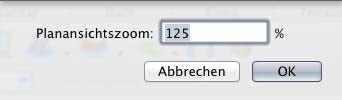
2 Geben Sie den neuen Zoomfaktor ein und klicken Sie in "OK".
So wird die 2D-Planansicht zurückgesetzt
■ Wählen Sie 2D > Planansicht zurücksetzen (oder drücken Sie Command-R). Der Plan wird auf die ursprüngliche Standardansicht zurückgesetzt.